辛巴商贸通销售单打印样式表设计说明
样式设计
样式设计是辛巴商贸通提供给用户对需要打印的表单进行修改、新建打印格式的一个软件编辑工具。这个工具是表单的编辑器。打开该编辑工具,用户可以根据自己的要求对现有的报表样式进行修改,或者根据自己的需要建立新的报表格式。为了使客户尽快掌握报表编辑器,我们仍以进货入库单为例来进行说明。
打开进货入库单,点表单右上角打印按钮,选择“样式设计”后,如下图: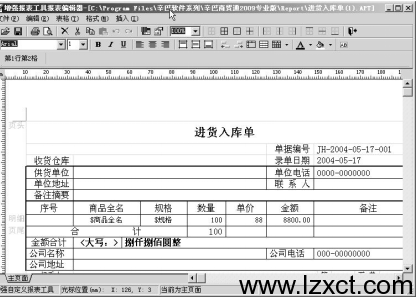
菜单说明
上图中菜单简要说明:
【文件】:主要对新建表单、保存,打印页面等方面设置。
【编辑】:包括表单中文字的复制、粘贴以及格式设置。
【表格】:主要针对表单中行、列,单元格增加删除
【格式】:主要针对单元格属性的操作
【插入】:主要插入辛巴商贸通中所有数据字段,可以进行字段描述、数据的添加、合计等内容。
以上菜单中部分内容也可以通过单击鼠标右键显示出来的菜单进行快捷操作。
工具栏快捷按钮说明
辛巴商贸通打印样式设计编辑器的表格操作和微软公司Excel表格操作很类似。工具栏按钮和文档属性按钮均为windows标准按钮。可以通过这些按钮对表格进行打开、保存、打印等。也可以通过这些标准按钮对表格中的文字以及相关数据进行字体、字号以及显示格式的编辑。
样式设计说明
报表样式设置:
主要是用来设计各类报表的明细数据、表头、页头、明细、页尾、表尾的设置。
操作:【文件】à【报表样式】,打开报表样式设置窗口,如右图:
上图中数字表示当前设计的报表,数据从哪一行开始算起,以“明细”为例,明细数据从当前设计的报表中第8行开始记录。结合前面“进货入库单”图可以看出。
用户也可以自己定义当前设置的表单中,每页上面可以打多少行明细数据。
页眉页脚设置:
主要是设置当前设置表样的页眉和页脚。
操作:【文件】à【页眉页脚】,打开页眉页脚设置窗口,如下图:
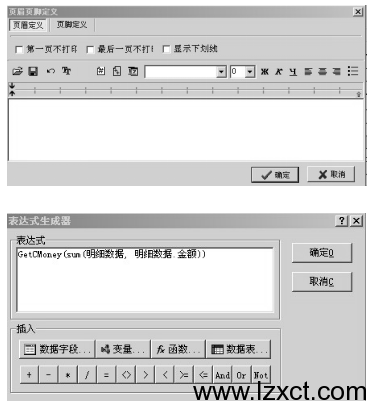
通过定义页眉和页脚,可以编辑页眉和页脚的显示内容。也可以通过复选可以选择打印的样式。同时,通过上图中的文档编辑按钮可以设置页眉页脚的显示格式。
编辑表达式
在表样设置过程中,表格中的需要体现的数据或字段,就可以通过表达式编辑器来编辑,编辑好表达式以后,就会得到相应的数据。
操作:【插入】à【插入表达式】,打开插入表达式窗口,如左图:
上图中,表达式的输入可以通过鼠标选择相应的按钮来编辑,可以通过鼠标来调用变量、数据字段和函数插入对话框,还有一些用于快速插入算术和逻辑运行符的按钮。 也可以直接通过表样设计窗口中的【插入】菜单,直接插入所需要的数据。

插入数据字段:
是在设计的表单中,插入所需要的字段。打印或预览时,会按照当前设计的数据进行打印。
操作:【插入】à【插入数据字段】,打开插入数据字段窗口,如右图:
上图中字段名主要用于用户在设计表样时需要选择的一些字段名字。用户可以选择需要的字段,按“确认”或鼠标双击该字段。则会把当前字段插入到表样中。
插入变量:

主要是在表样中插入表达式中的变量。可以通过“本报表变量”和“通用变量”来控制选择。
操作:【插入】à【插入变量】,打开插入变量窗口,如下图:

【本报表变量】 :是显示当前表的一些信息,或者当前打印的内容的一些查询的条件。根据打开的表不同,内容也会有所不同。
【通用变量】:系统提供的通用数据变量,用户可以根据需要进行选择。
插入函数:
在表样设计中,经常会在某一个表格中需要体现字符串、日期或者合计数据,插入函数就是通过选择在表样中插入需要的数据值。
操作:【插入】à【插入函数】,打开插入函数窗口,如右图:

上图中,用户可以根据需要插入的函数值,选择左边的类别,然后从右边选择相应的函数,在上图的下面对话框中,会显示当前函数的简单说明。选择以后点“确定”或双击鼠标,出现左面窗口:
在上图中,输入对应的表名称,以及函数的表达式,点击确定,完成函数的设置。
页面设置:主要是对当前设置表单的打印格式的设置。
操作:【文件】à【页面属性】,打开页面属性窗口,如下图:

纸张:
上图中,主要是用户根据表样的大小设定需要多大的打印纸,以及打印的方向等。
因为市场上所有打印机不一定全部都支持自定义纸张,因此,用户如果改变表样的打印格式,需要根据自己的打印机进行调整。
页边距:
下图中,主要用户根据纸张的大小,调整打印页面的边距。如果页边距设置不为0,页边距将用虚线在当前编辑的报表中体现出来。

一些针式打印机一般都不会打印超出打印范围的部分。所以,用户在打印之前,一定要在这里设置好相应的边距。
选项:
主要是设置和打印页面有关的选项。如右下图:
【栏数】:设置当前页打印的栏数。
【允许预览时调整表格】:选中后,在预览时允许调整表格线。
【允许预览时编辑报表内容】:选中后,预览时允许编辑报表内容。
【两遍报表】:选中后,打印前数据准备两遍。只有设置了两遍报表,有的系统变量(如:总页数)才会显示出值。
实例设计
我们以【库存管理】中【库存商品状况】为例进行说明。希望用户掌握最基本的表样的调整、插入相关的数据字段等内容。
操作:【库存管理】à【库存商品状况】,打开库存商品状况,点表单右上角打印按钮,选择“样式设计”后,如下图:
上图中,表体分为表头、明细、和表尾三个部分。
【页头】:上图中,页头部分即表头“库存状况表”,用户可以自定义。
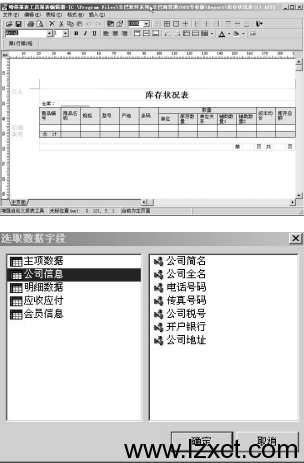
【明细】:明细数据主要是用来保存当前表单中数据的栏目,用户可以自定义表单中需要在打印预览和打印中显示的数据。
【表尾】:主要是体现一些数据的合计值等。用户也可以自己定义。
行列设置:
用户可以通过鼠标选择需要调整的行或列,拖动表格线进行调整。也可以通过菜单中【表格】来进行增加、删除行或列。
字段名称设置:
用户可以在表单中根据企业应用需要在表头或表尾添加相应的文字信息。如果文字信息需要每一个表单中都需要有,比如“进货入库单”中需要打印本公司的信息。这部分信息就需要通过【插入】菜单中的【插入数据字段】来完成。具体操作为,鼠标选择需要插入数据字段的单元格,然后点【插入】菜单,选择【插入数据字段】,在弹出的窗口中进行选择,请参照前面所写的“插入数据字段”部分。如左图:
明细数据内容设置:
辛巴商贸通中,已经为用户提供了常用的数据打印格式。企业在应用过程中,需要根据自身的需要来进行设置新的表样。用户可以根据【插入】菜单中“函数”、“变量”以及表达式等方式来完成需要的数据统计,请参照前面所写内容。
用户在设置完成报表以后。点击【文件】选择【另存为】,辛巴商贸通系统表样设计保存在软件安装目录下的report目录下。用户可以随时调用自己所设计的表样。保存路径如下图所示:

需要下载详细设置说明书的可以到本站下载中心下载,下载地址:https://www.lzxct.com/download/57-cn.html